HOME > さらに使いこなす > バリューアップサービス > ATOKダイレクト for はてなの使い方(Windows)
「ATOKダイレクト for はてな」は、株式会社はてなが提供するWebサービス「注目のはてなキーワード」、「はてなキーワード連想語」、「はてなキーワードサーチ」を、ATOKから直接利用して入力することができる機能です。
- なお、本機能は2015年3月31日まで利用可能であり、この期間を終了いたしますと利用できなくなることをあらかじめご了承ください。
ATOKダイレクト for はてなを有効にする
「ATOKダイレクト for はてな」をセットアップすると、初期値で有効になっています。無効になっている場合は、以下の手順で「ATOKダイレクト for はてな」を有効にします。
- 言語バーのメニューボタンをクリックして、基本のメニューから、[ATOKダイレクト−環境設定]を選択します。
- [ATOKダイレクト 環境設定]ダイアログボックスで、[プラグイン−一覧]の「ATOKダイレクト for はてな」のチェックボックスをオンにします。
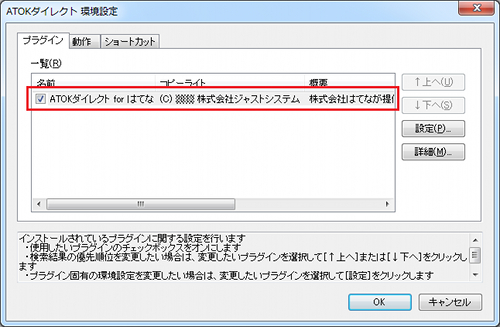
ATOKダイレクト for はてなを無効にする
- 言語バーのメニューボタンをクリックして、基本のメニューから、[ATOKダイレクト−環境設定]を選択します。
- [ATOKダイレクト 環境設定]ダイアログボックスで、[プラグイン−一覧]の「ATOKダイレクト for はてな」のチェックボックスをオフにします。
- 「ATOKダイレクト for はてな」を有効にします。
- 「@はてな」*1 と入力し、変換します。
- [ Ctrl ]+[ Insert ]キーを押します。
- ATOKダイレクト候補に「注目のはてなキーワード」が順に100個表示されます。また、[ Shift ]+[ Enter ]キーを押すと、選択中の「はてなキーワード」のページをブラウザで表示します。
- *1 「@はてな」(@は全角または半角)のほか、以下のキーワードで利用可能です。
-
- 「@ハテナ」
- 「あっとまーくはてな」
- 「アットマークはてな」
- 「アットマークハテナ」
- 「あっとはてな」
- 「アットハテナ」
- (カタカナ部分は全角または半角)
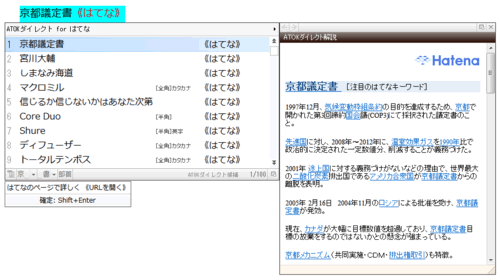
- 「ATOKダイレクト for はてな」を有効にします。
- 検索したい言葉を入力し、変換します。*1
- Ctrl+Insertキーを押します。
- ATOKダイレクト候補に「はてなキーワードサーチ」「はてなキーワード連想語」の検索結果が表示されます。
-
Shift+Enterキーを押すと、選択中の「はてなキーワード」のページをブラウザで表示します。
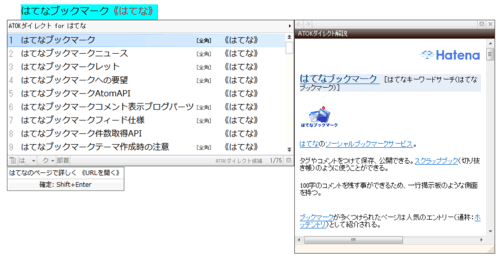 *1 候補一覧に表示された言葉からも検索が可能です。
*1 候補一覧に表示された言葉からも検索が可能です。
ATOKダイレクト for はてな 環境設定を開く
以下の手順で、[ATOKダイレクト for はてな 環境設定]ダイアログボックスを表示します。
- 言語バーのメニューボタンをクリックして、基本のメニューから、[ATOKダイレクト−環境設定]を選択し、[ATOKダイレクト 環境設定]ダイアログボックスを表示します。
- [プラグイン−一覧]で「ATOKダイレクト for はてな」を選択し、[設定]ボタンをクリックします。
![「ATOKダイレクト for はてな」を選択し、[設定]ボタンをクリック](images/2013win/n8_win2013_direct_hatena04.jpg)
各利用項目の設定
以下のチェックボックスのオン/オフを切り替えることで、それぞれの機能を利用するかどうかを設定できます。
- [注目のはてなキーワードを有効にする]
- [はてなキーワードサーチを有効にする]
- [はてなキーワード連想語を有効にする]

- [ATOKダイレクト解説でのネットワークアクセスを許可する]
ATOKダイレクト解説でネットワークにアクセスしないようにするには、チェックボックスをオフにします。この場合、解説の内容が簡易表示になります。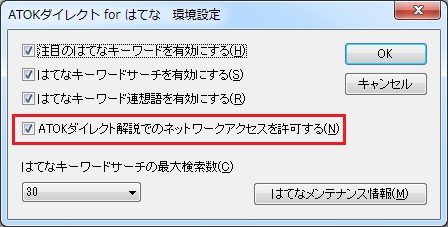
- [はてなキーワードサーチの最大検索数:]
「はてなキーワードサーチ」の検索数を変更します。初期値は30個です。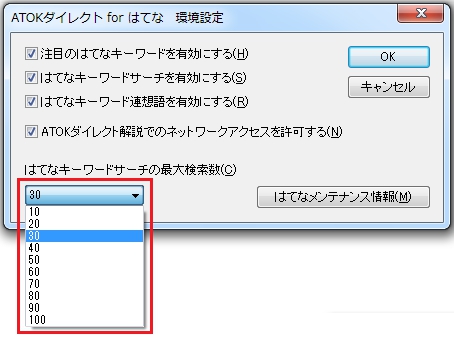
「ATOKダイレクト for はてな」を削除する場合は、以下の手順で行います。
- Windowsの[スタート]ボタンをクリックし、[コントロールパネル]の[プログラムのアンインストール]*1を選択します。
- [ATOKダイレクトプラグインの削除]を選択して[アンインストール]*2 をクリックします。
- プラグインの一覧から「ATOKダイレクト for はてな」のチェックボックスをオンにして、[開始]ボタンをクリックすると、「ATOKダイレクト for はてな」を削除します。
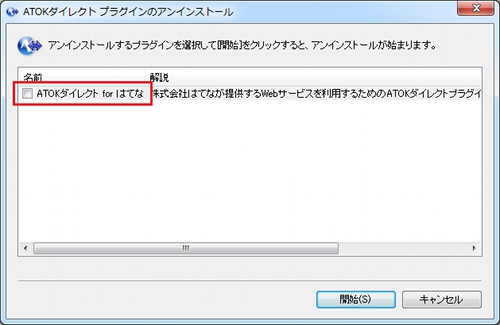
- *1 Windows XPの場合は[プログラムの追加と削除]の[プログラムの変更と削除]です。
- *2 Windows XPの場合は[削除]です。
「ATOKダイレクト for はてな」を利用できない
2015年3月31日を過ぎると本機能は使用できません。こちらの手順で削除してください。
ATOKダイレクトの「自動検索」をオンにすると「検索用のプラグインが設定されていません」と表示される。
ATOK 2011以降の「ATOKダイレクト for はてな」はATOKダイレクトの自動検索に対応しておりません。自動検索機能はオフにしてご利用ください。
キーワードが表示されない
- 検索結果が存在しない場合
- 「検索完了 候補なし」と表示されます。ほかの言葉を入力して検索を行ってください。
- エラーメッセージが表示される場合
-
「検索処理でエラーが発生しました」などのエラーメッセージが表示され、候補が取得できない場合は以下の原因が考えられます。
- ネットワーク接続が正しく行われていない
- ネットワークの負荷が高い
正しくネットワーク接続が行われていることを確認してください。また、ネットワークの負荷が高い場合はしばらく時間をおいてから実行してください。 - はてなキーワード、およびはてなWebサービスのメンテナンス中である
はてなキーワードのメンテナンス情報の確認は、以下の手順で行います。- 言語バーのメニューボタンをクリックして、基本のメニューから、[ATOKダイレクト−環境設定]を選択し、[ATOKダイレクト 環境設定]ダイアログボックスを表示します。
- [プラグイン設定−一覧]で「ATOKダイレクト for はてな」を選択し、[設定]ボタンをクリックして、[ATOKダイレクト for はてな 環境設定]ダイアログボックスを表示します。
- [はてなメンテナンス情報]をクリックします。
![[はてなメンテナンス情報]をクリック](images/2013win/n8_win2013_direct_hatena09.jpg)
- セキュリティソフトの設定によって通信が遮断されている
セキュリティソフトの設定により、「ATOKダイレクト」の通信が遮断されている場合、ATOK27PLM.EXEのインターネット接続を許可するようにセキュリティソフトの設定を変更してください。各セキュリティソフトの設定例については弊社サポートFAQを参照してください。
解説表示を行うとセキュリティソフトの警告が表示される
解説表示を行うと、セキュリティソフトの警告が表示される場合があります。セキュリティソフトの設定を変更いただくか、[ATOKダイレクト解説でのネットワークアクセスを許可する]の設定をオフ(この場合、解説表示は簡易表示となります)にしてください。
Update:2014.02.07